介绍几种电脑自带简单实用的截图方法
作者:佚名 来源:雨林木风 2017-06-23 21:48:55
很多时候我们都需要用到电脑屏幕截图,一般常常用的截图方法有聊天工具截图,如QQ截图、微信截图;浏览器截图,如360浏览器自带的截图按钮;办公软件截图,如WPS文档中的截图,还有借助其他专门的工具进行截图,并且现在绝大多数的截图都能隐藏窗口进行截图了,除了以上常用的截图方法,接下来给大家介绍几种电脑自带简单实用的截图方法。
一、通过PrintScreen键进行截图。首先调整所要截取的窗口可见,然后按下PrintScreen键,然后打开电脑自带的画图软件、WORED文档或者是其他做图页面,通过右击-粘贴或者是Ctrl+V显示截图再进行保存。这种方法的一个致命的缺点是它只能截取整个电脑屏幕,假如想要截取一部分的话,需要借助其他方式进行二次截取。
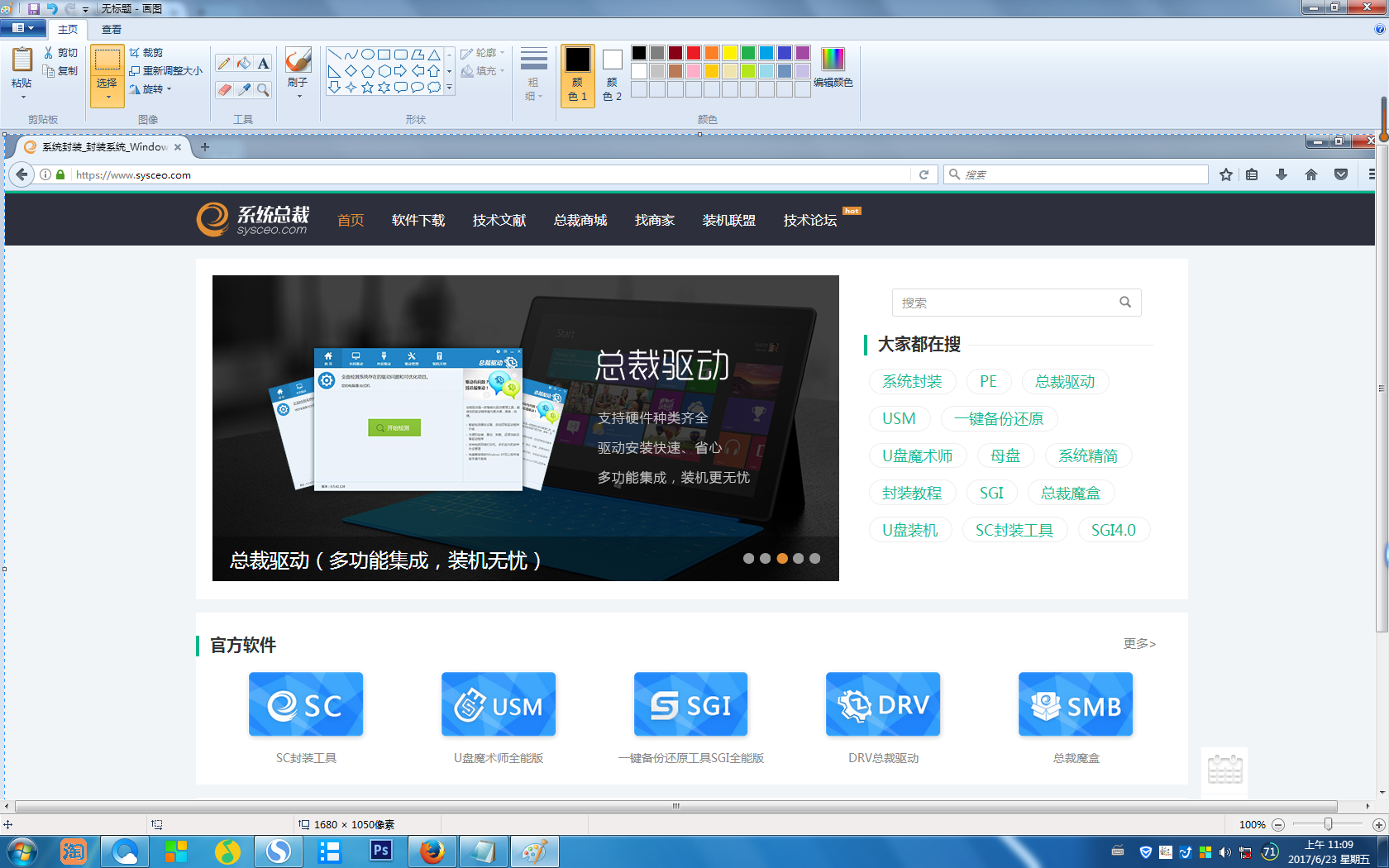
二、通过Alt+PrintScreen进行活动窗口截图。首先打开需要截图的活动窗口,按住Alt键然后按下PrintScreen键,然后打开电脑自带的画图软件、WORED文档或者是其他做图页面,通过右击-粘贴或者是Ctrl+V显示截图再进行保存。
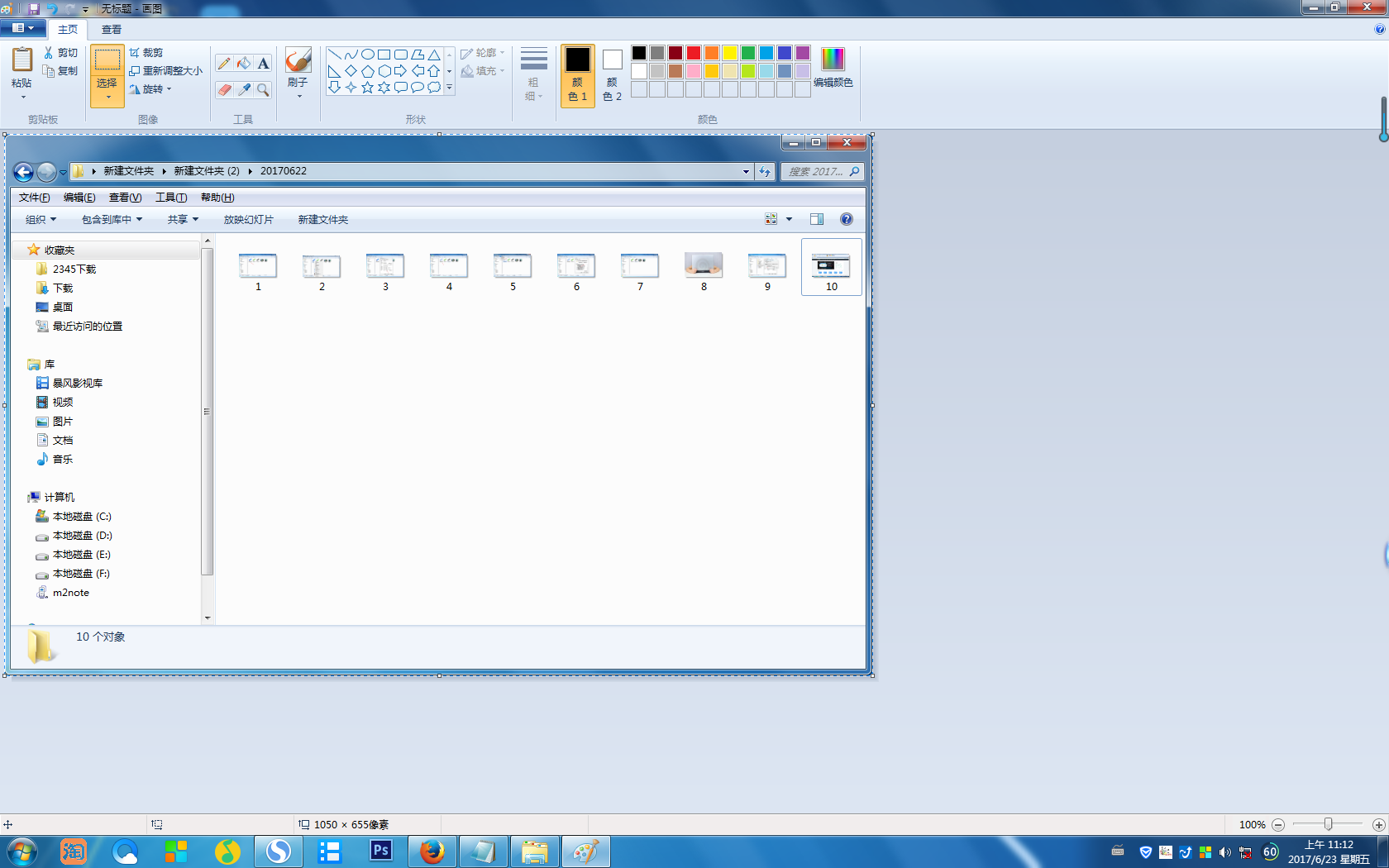
三、通过snippingtool进行截图。
1.按下win+R键,激活运行任务,输入snippingtool,点击确定
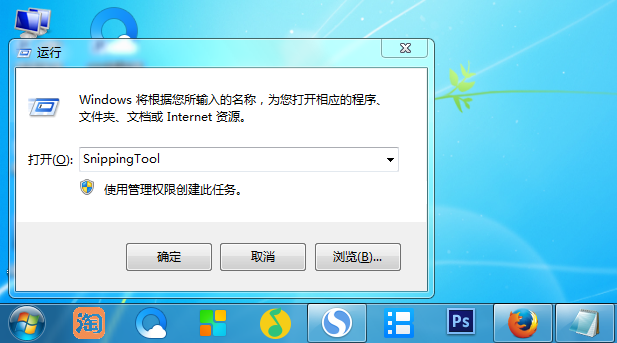
2.激活电脑自带截图工具后,选择合适的截图方式,进行自由截图,完毕后进行保存即可。
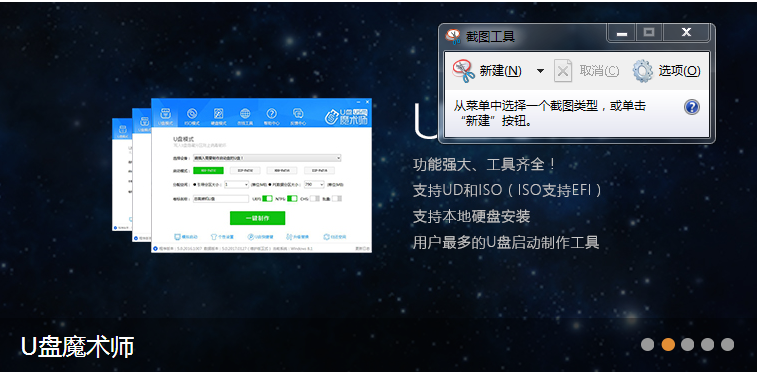
虽然我们很多时候都能借助其他的工具进行截图,例如QQ截图,但是这些借助电脑自带方式进行截图的方式也是非常方便实用的,希望对大家有帮助。
相关阅读
- 热门手游
- 最新手游
- 本类周排行
- 本类总排行

























